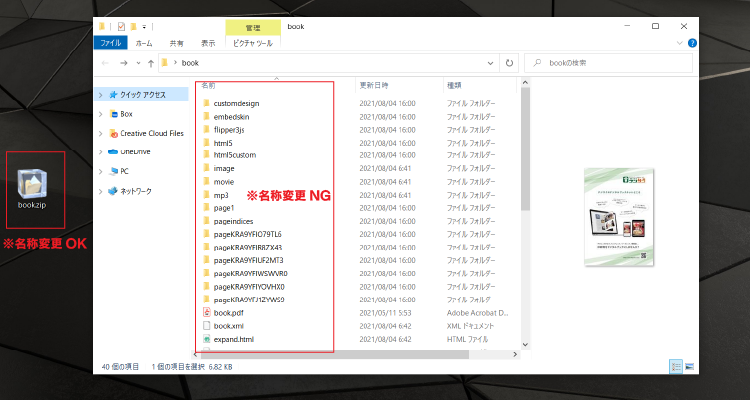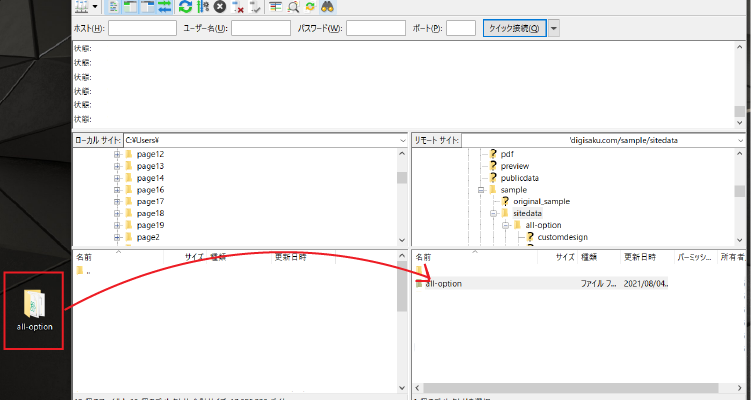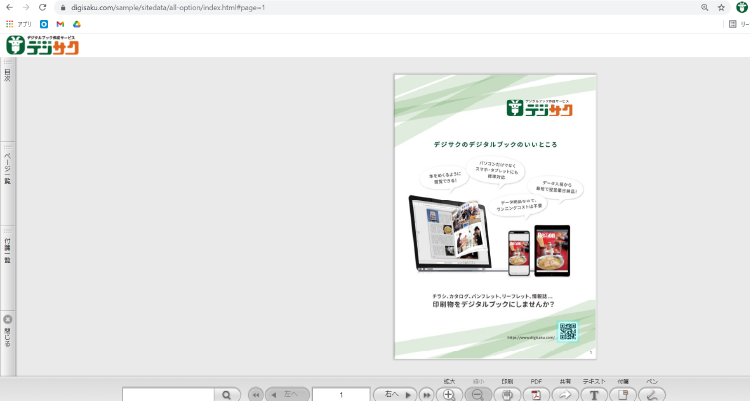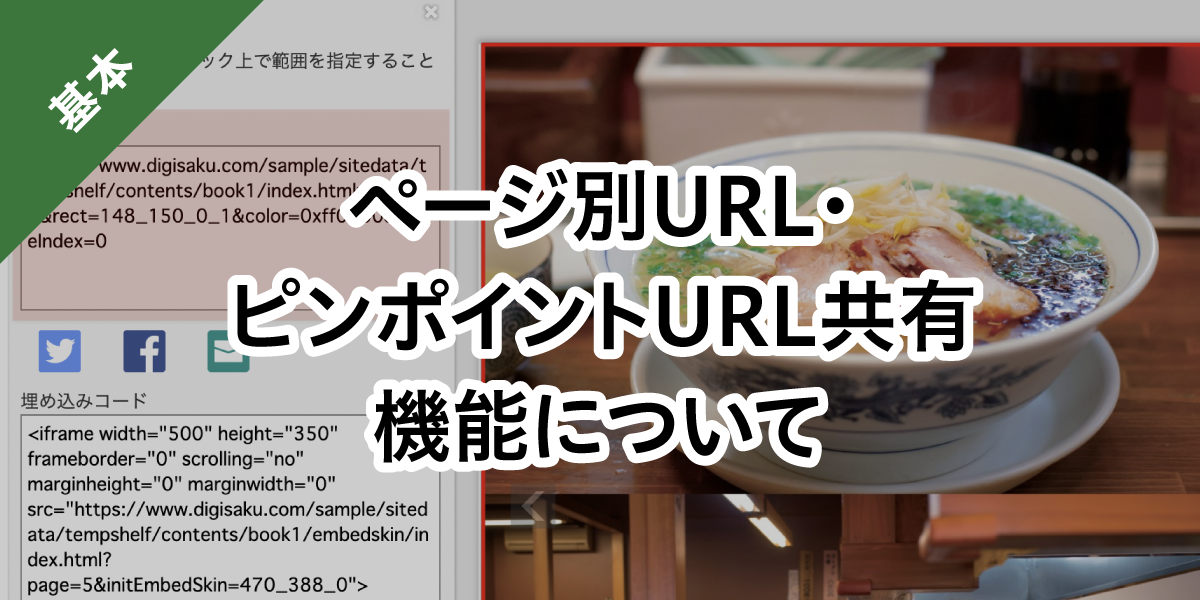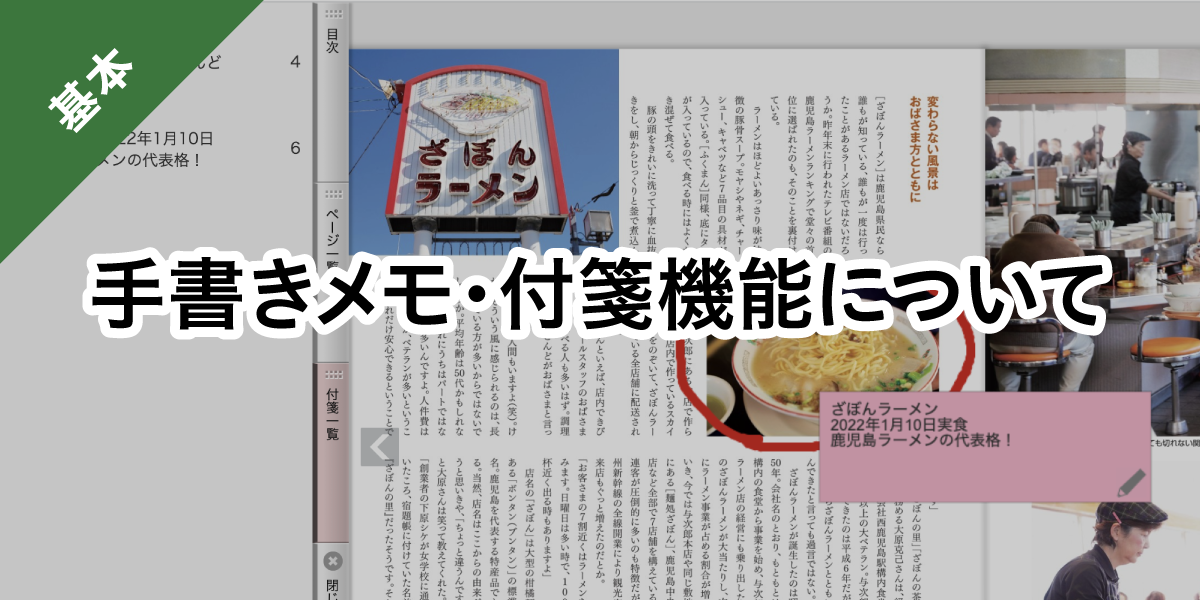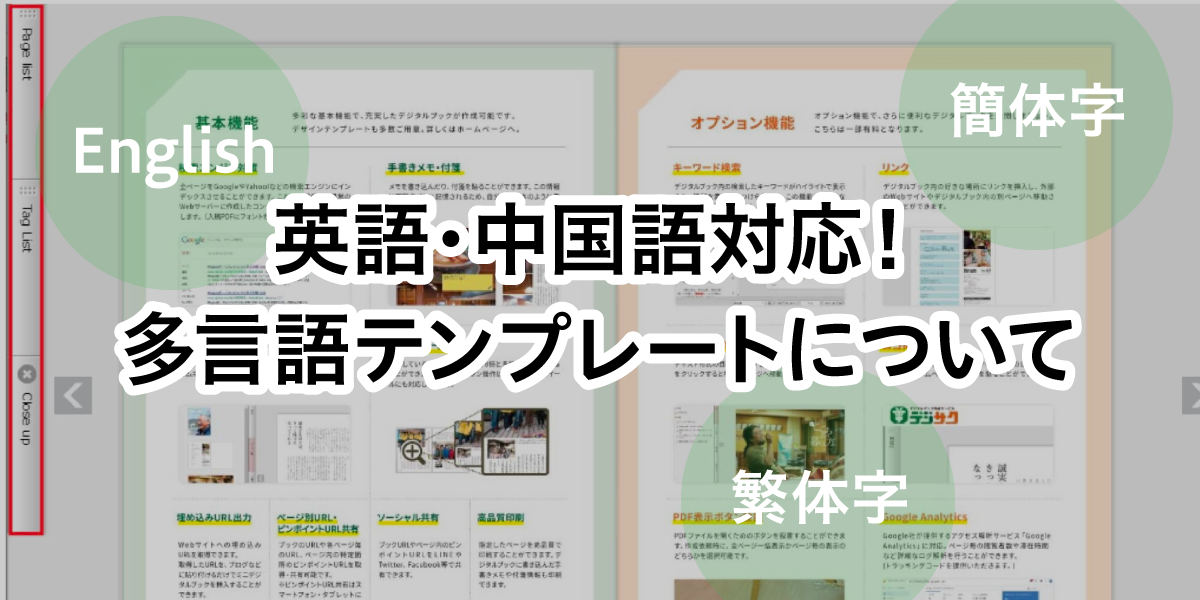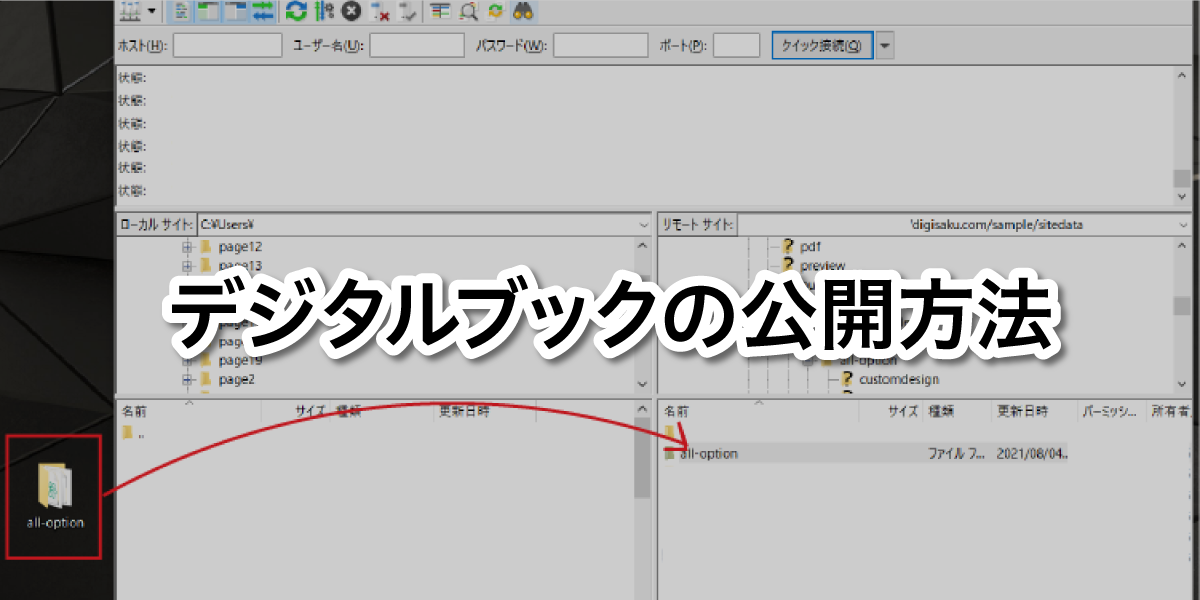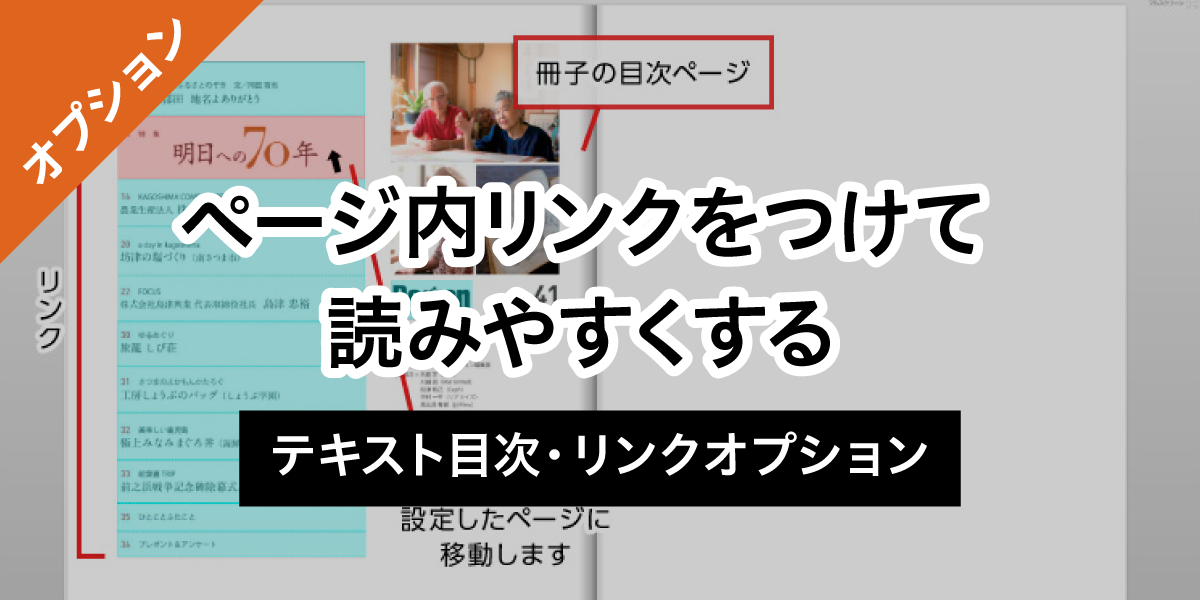デジタルブックの公開方法(Webサーバー)
デジタルブックを作ったはいいけど、どうやって公開すれば・・・?
そんな方々のために今回はデジタルブックのオンライン上での公開方法をご紹介いたします!
下準備
お好きなFTPソフトを用いてサーバーに接続しておきましょう!
①納品データを解凍する
デジサクから納品されたデータを解凍します。
bookフォルダ自体の名称変更は可能ですがそれ以外のフォルダ、ファイルの名称を変更すると、データが表示されなくなってしまいますので変更しないでくださいね。
②データをサーバーへアップロードする
解凍できたらフォルダごと、サーバーへアップロードします。
今回はオプション付サンプルブックのデータをあげたかったので、納品データの名前を「book」→「all-option」に変更し、digisaku.com→sample→sitedata内にアップロードしました。
※FTPソフトの操作手順についてはソフトのヘルプ等をご覧ください。
③ブラウザでアクセスする
chrome等のブラウザで閲覧できるか確認をします、アドレスバーにURLを入力していきましょう。
通常は「https://サイトURL/book/index.html」ですが、今回は
アップロード先をdigisaku.com→sample→sitedata
フォルダ名を「book」→「all-option」に変更しているので
ブラウザのアドレスバーに「https://www.digisaku.com/sample/sitedata/all-option/index.html」と入力してみると・・・
デジタルブックが表示されました!
URLを共有すれば誰でも見ることができますね。